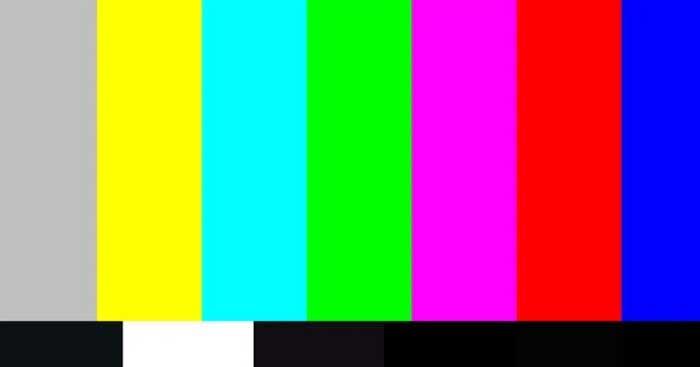Tote Stellen oder festsitzende Pixel auf dem Bildschirm sind äußerst störend . Hier erfahren Sie , wie Sie festsitzende Pixel auf dem Bildschirm am besten überprüfen und beheben können .
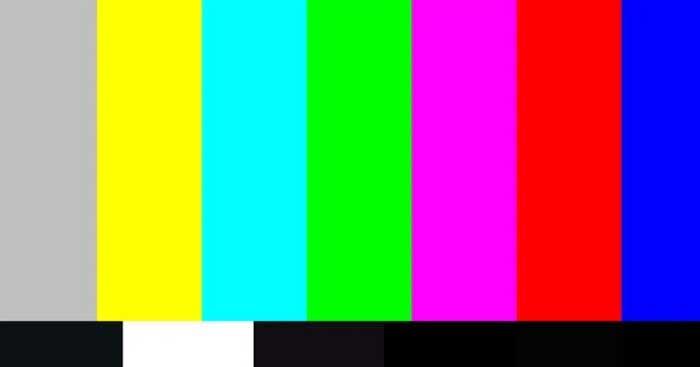
So überprüfen Sie, ob der neue Bildschirm Pixel feststeckt oder tote Bildschirmstellen enthält
Sie sollten Ihren neu gekauften LCD-, OLED- oder TFT-Monitor auf tote Pixel testen, indem Sie ihn mit dem EIZO Monitortest-Tool im Vollbildmodus durch eine einfache Farb- und Schwarzweißpalette laufen lassen.
EIZO Monitor Test ist ein Online-Tool, das Ihnen hilft, festsitzende Pixel zu finden und zu beheben. Um den Bildschirm zu testen, aktivieren Sie alle Kontrollkästchen, die Sie testen möchten. Sie sollten die Standardeinstellungen unverändert beibehalten. Wenn Sie fertig sind, klicken Sie auf Test starten . Wenn Sie einen Pixelfehler feststellen, sollten Sie das UDPixel- oder JScreenFix-Tool verwenden, um das Problem zu beheben.

Unterschied zwischen festsitzenden Pixeln und toten Pixeln
- Festsitzende Pixel werden in jeder Farbe angezeigt, die durch ihre 3 Subpixel erzeugt wird, zum Beispiel: Rot, Grün oder Blau.
- Tote Pixel sind anders. Alle Subpixel werden vollständig ausgeschaltet. Daher erscheint das Pixel schwarz.
Wenn Sie feststellen, dass Ihr Bildschirm farbige oder weiße Pixel aufweist, können Sie das Problem beheben. Wenn Sie schwarze Pixel sehen, ist die Chance, das Problem zu beheben, sehr gering.
So beheben Sie tote Pixel auf dem Bildschirm
Leider können Sie tote Pixel nicht reparieren. Sie können jedoch festsitzende Pixel beheben. Sie haben drei Methoden, die Sie ausprobieren können:
- Identifizieren Sie zunächst tote oder festsitzende Pixel, indem Sie den Bildschirm in verschiedenen Farbpaletten betrachten.
- Um den Fehler „Hängende Pixel“ zu beheben, verwenden Sie ein Drittanbieter-Tool, um Pixel mit unterschiedlichen Farben blinken zu lassen. Sie sollten UDPixel (Windows) oder LCD (online) verwenden.
- Schließlich können Sie die manuelle Methode ausprobieren, indem Sie das festsitzende Pixel vorsichtig mit einem feuchten Tuch oder einem kleinen, aber weichen Gegenstand wie einem Radiergummi am Ende eines Bleistifts reiben.
Oben finden Sie alles, was Sie wissen müssen, um festsitzende Pixel oder festsitzende Pixel auf dem Bildschirm zu beheben . Ich hoffe, der Artikel ist für Sie nützlich.